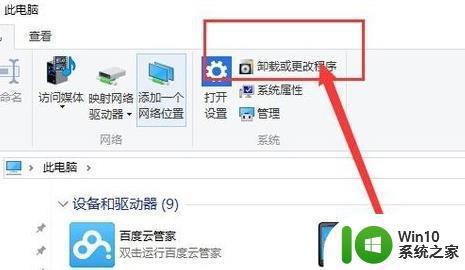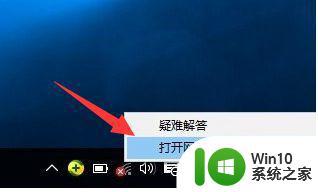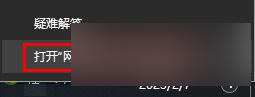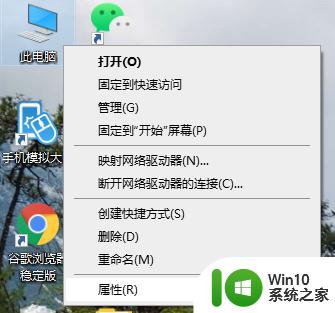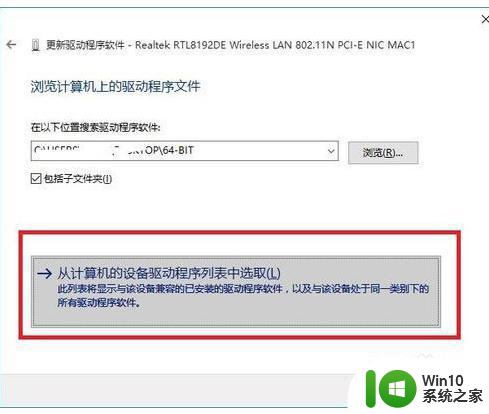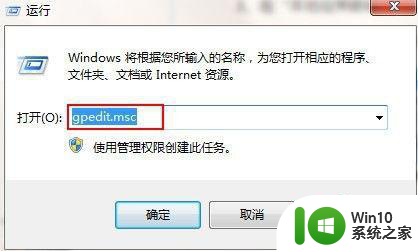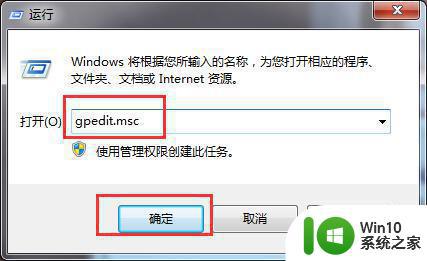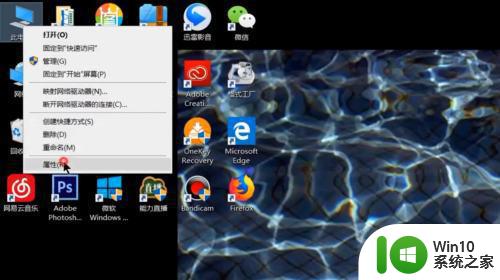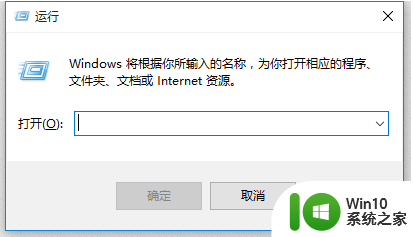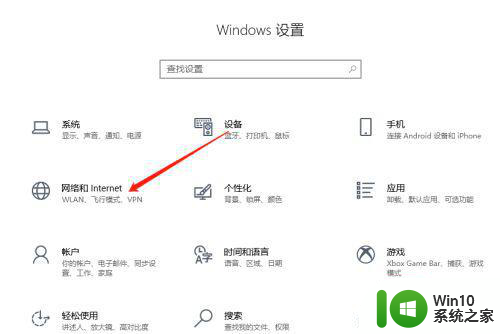安装win10后无线不能使用如何修复 安装win10后无线网卡驱动丢失怎么办
在现代社会中电脑的使用已经成为了人们生活和工作中不可或缺的一部分,在安装了Windows 10操作系统后,有时会遇到无线网络无法正常使用的问题。这可能是由于无线网卡驱动丢失所致。无论是对于专业人士还是普通用户来说,这都是一个令人头疼的问题。幸运的是修复这个问题并不是一件困难的事情。本文将介绍一些简单有效的方法来解决安装Windows 10后无线网卡驱动丢失的问题,让您能够重新享受到无线网络带来的便利与快捷。
具体方法:
操作一:win+r打开运行,运行→输入:devmgmt.msc 点击确定(或者按回车键)执行命令,打开设备管理器程序。操作图片步骤如下。
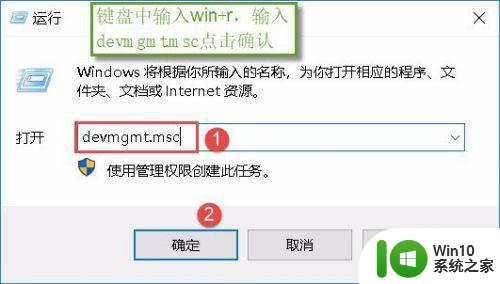
操作二:打开设备管理器后,找到自己的无线网卡驱动,单击鼠标右键,菜单中选择更新驱动程序软件,操作图片步骤如下。
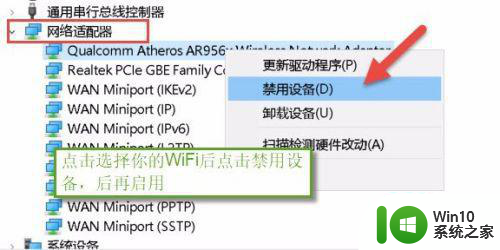
操作三:如果此方法不能成功,可以尝试将无线网卡驱动卸载后,重启电脑后更新驱动,操作图片如下。
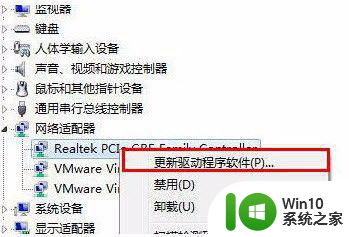
操作四:接下来点击【浏览计算机上的驱动程序文件】界面,点击【从计算机的设备驱动程序列表中选取】,操作图片步骤如下。
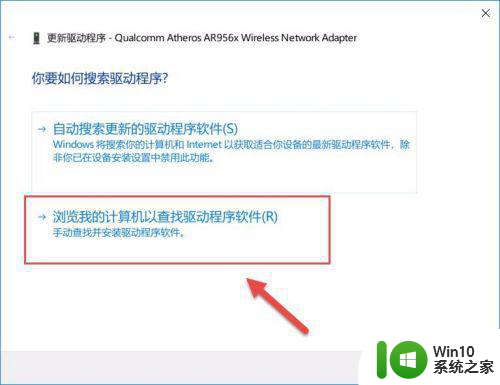
操作五:在选择网络适配器界面。在网络适配器列表中,点击选择刚才才记好的无线网卡,然后点击下一步,等待系统自动完成安装,操作图片步骤如下。
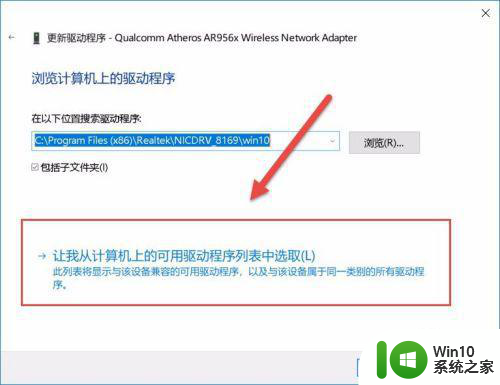
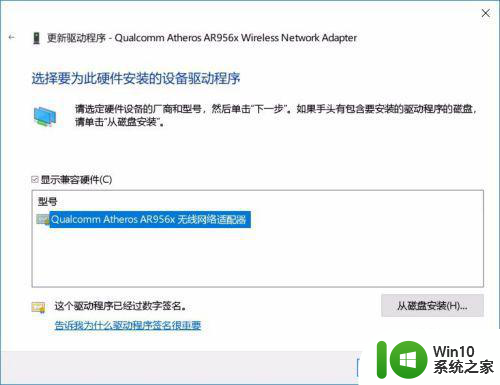
操作六:除了使用win10系统自带的硬件驱动更新后,我们可以尝试使用第三方驱动软件安装,如驱动精灵、驱动人生等。

以上就是安装win10后无线不能使用如何修复的全部内容,有需要的用户就可以根据小编的步骤进行操作了,希望能够对大家有所帮助。